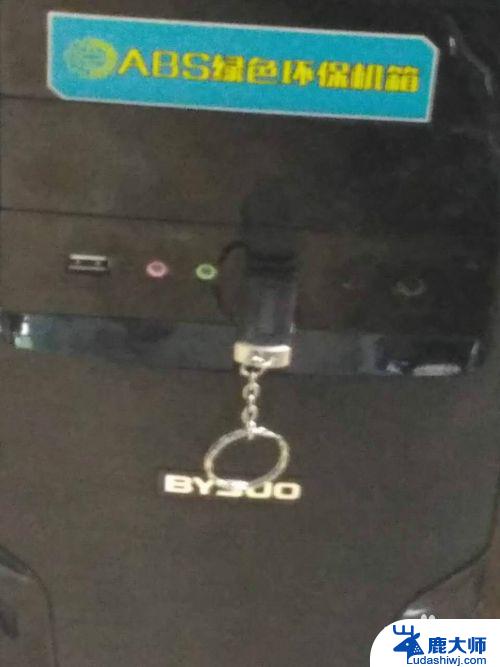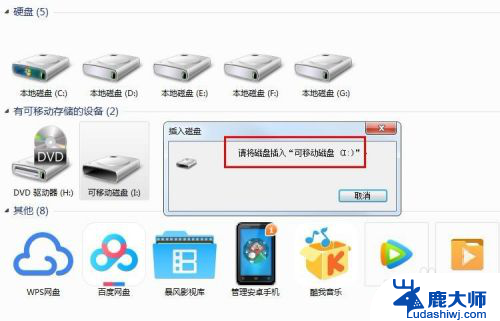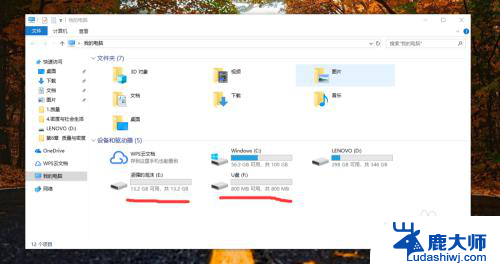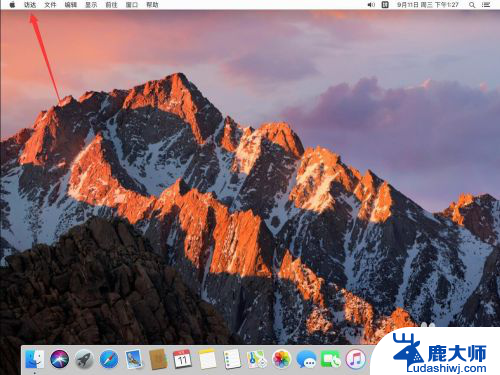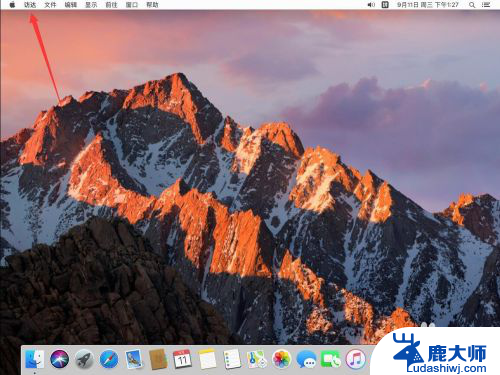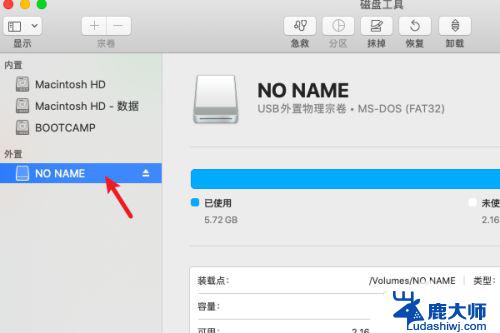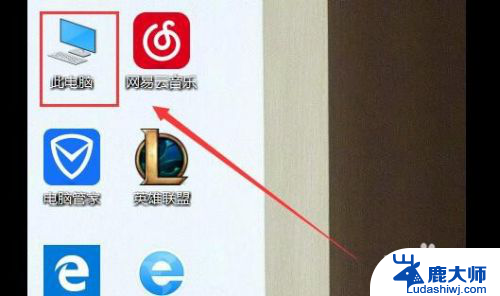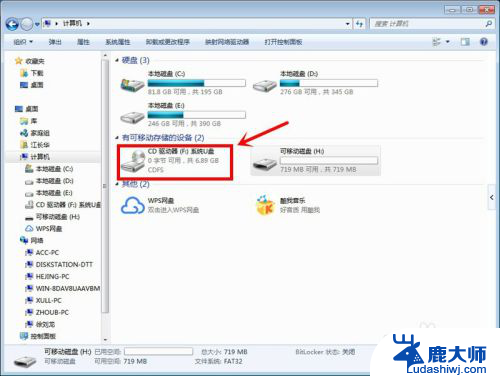我的电脑里面不显示u盘 U盘插入电脑后为什么不显示在我的电脑中
更新时间:2024-04-25 14:05:09作者:xtang
我遇到了一个令人困扰的问题,就是我的电脑里面不显示U盘,每次我插入U盘后,却发现它并没有在我的电脑中显示出来,让我无法访问其中的文件。我开始思考起可能的原因,是不是U盘本身出现了故障,还是电脑的USB接口出现了问题。希望能尽快解决这个问题,让我的电脑可以正常识别和显示U盘。
方法如下:
1.先打开我们的电脑,然后我们点击电脑桌面左下角的开始按钮;
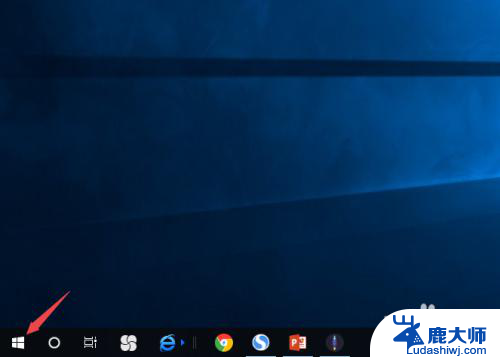
2.弹出的界面,我们点击windows系统;
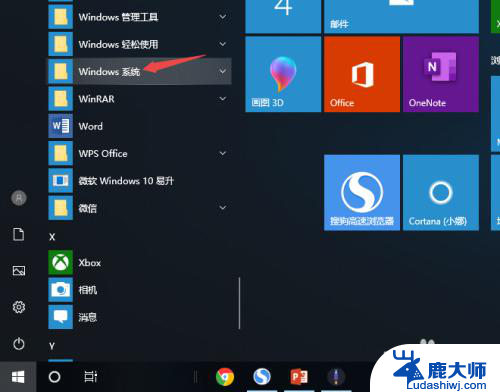
3.弹出的界面,我们点击控制面板;
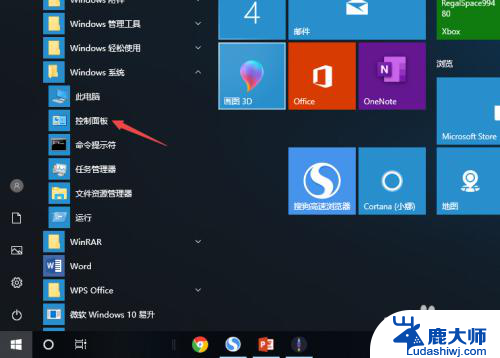
4.然后我们点击查看设备和打印机;
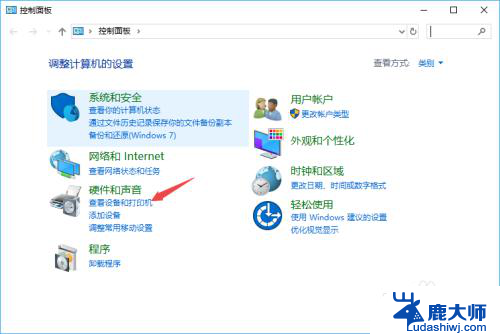
5.之后我们可以看到图示中的那个设备,那个其实就是我们的U盘;

6.我们右击选择删除设备;
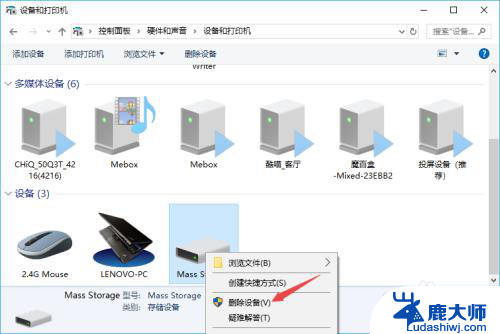
7.然后我们双击我的电脑,之后我们就可以看到我们的U盘了。
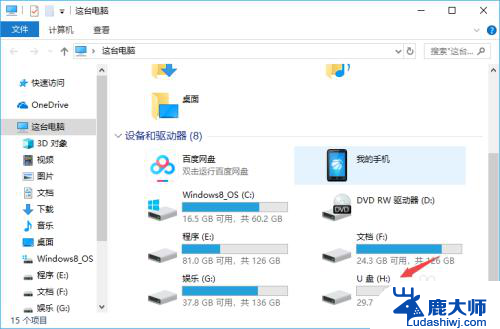
以上是我的电脑里不显示U盘的全部内容,如果还有不清楚的用户,可以参考以上小编的步骤进行操作,希望对大家有所帮助。